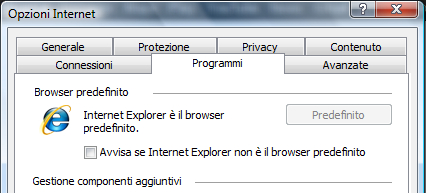Come impostare Explorer come browser predefinito
Vuoi scegliere Internet Explorer come browser preferito sul tuo computer?
Allora segui le indicazioni della presente guida illustrata, nella quale ti indicherò, passo dopo passo, come impostare il browser di Microsoft come predefinito sul tuo dispositivo.
Per prima cosa devi aprire Explorer.
Poi devi accedere a al menu “Strumenti” cliccando sul relativo pulsante presente sulla barra in alto.
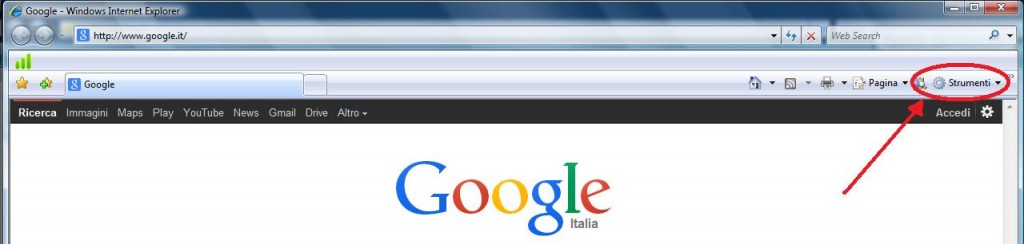
Poi, nel menu devi scorrere in basso fino a visualizzare (e quindi cliccare) “Opzioni Internet”.
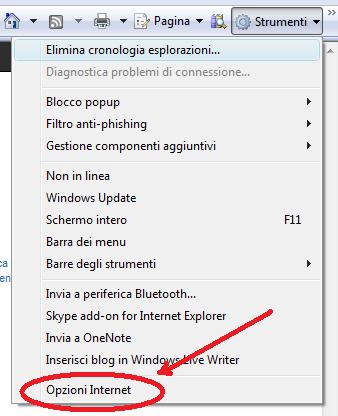
A questo punto ti comparirà una nuova finestra con diverse “schede” in basso.
Tra queste ultime, dovrai selezionare quella denominata “Programmi”.
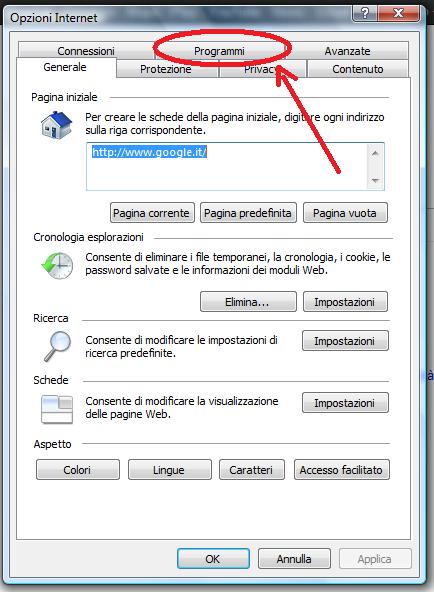
Una delle prime “sezioni” della schermata “Programmi” riguarda proprio il “Browser predefinito”.
Per impostare Internet Explorer come predefinito non devi quindi far altro che cliccare sul pulsante “Predefinito” presente sulla destra.
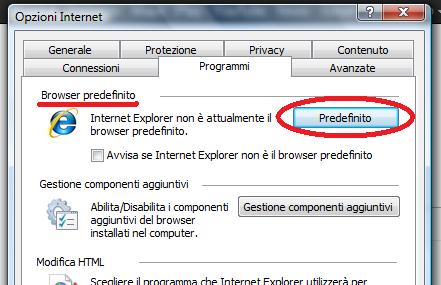
Per verificare di aver compiuto tutto correttamente, nella stessa schermata dove precedentemente hai cliccato su “Predefinito”, ti comparirà la seguente dicitura: “Internet Explorer è il browser predefinito”.